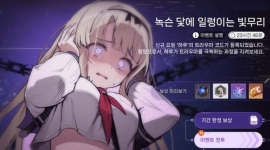Q. 코딩할때도 그래픽카드가 반드시 필요한가요?
A. 일반적인 코딩 작업에는 그래픽 연산이 필요하지 않아, 그래픽카드가 필수적이지 않습니다.
하지만, AI 딥러닝이 적용되는 코딩의 경우에는 그래픽카드의 연산 성능이 필요해지니
참고해주세요.
Q. 그래픽카드를 교체하면 CPU나 다른 부품도 같이 교체해야 하나요?
A. 그래픽카드를 교체한다고 해서 다른 부품을 반드시 같이 교체하실 필요는 없습니다.
Q. 그래픽카드를 교체시 호환 기준을 CPU에 맞춰야 하나요, 메인보드에 맞춰야 하나요?
A. 그래픽카드를 교체시 호환 기준은 별도로 확인하실 필요는 없으며, 체크하면 좋은 부분은
CPU와 메인보드의 PCIe 지원 버전입니다. 그래픽카드의 PCIe 버전과 CPU 및 메인보드의
PCIe 지원 버전이 다를 경우, 최대 대역폭은 더 낮은 버전에 맞춰 작동하게 됩니다.
ex) PCIe 4.0 그래픽카드를 PCIe 3.0 지원 CPU, 메인보드와 함께 장착 -> PCIe 3.0 대역폭으로 작동
Q. 내장 그래픽과 외장 그래픽을 함께 사용하면 두 가지 성능이 합쳐지나요?
A. 내장 그래픽과 외장 그래픽을 함께 사용한다고 해서 두 그래픽의 성능이 하나로 합쳐져서
사용되는 것은 아닙니다. 외장 그래픽 장착시 내장 그래픽은 자동으로 비활성화 되어
외장 그래픽 성능으로만 작동하게 됩니다.
※ 메인보드 바이오스 셋팅에서 내장 그래픽을 별도로 활성화 시키면 내/외장 그래픽을
동시에 사용할 수 있으며, 내/외장 그래픽을 동시에 사용시 내장 그래픽에 연결된 모니터는
내장 그래픽 성능으로, 외장 그래픽에 연결된 모니터는 외장 그래픽 성능으로 작동합니다.
Q. 현재 사용중인 그래픽카드 모델은 어떻게 확인하나요?
A. 사용중인 그래픽카드 모델을 확인하는 방법은 크게 2가지입니다.
1. CPU-Z 프로그램을 별도 설치하여 확인
1) CPU-Z 홈페이지에서 설치파일을 다운로드합니다. (zip 또는 exe파일)
2) 다운로드 받은 파일로 CPU-Z을 설치합니다.
3) CPU-Z 실행 후 'Graphics 탭'에서 그래픽카드의 모델 및 스펙을 확인합니다.
2. dxdiag (DirectX 진단 도구)에서 확인
1) [윈도우 키 + R]을 눌러 실행창을 엽니다.
2) 실행창에 dxdiag를 입력한 후 확인을 눌러줍니다.
3) DirectX 진단 도구 창에서 '디스플레이 탭'을 눌러 그래픽카드 모델을 확인합니다.
(c)가격비교를 넘어 가치비교로, 다나와(www.danawa.com)